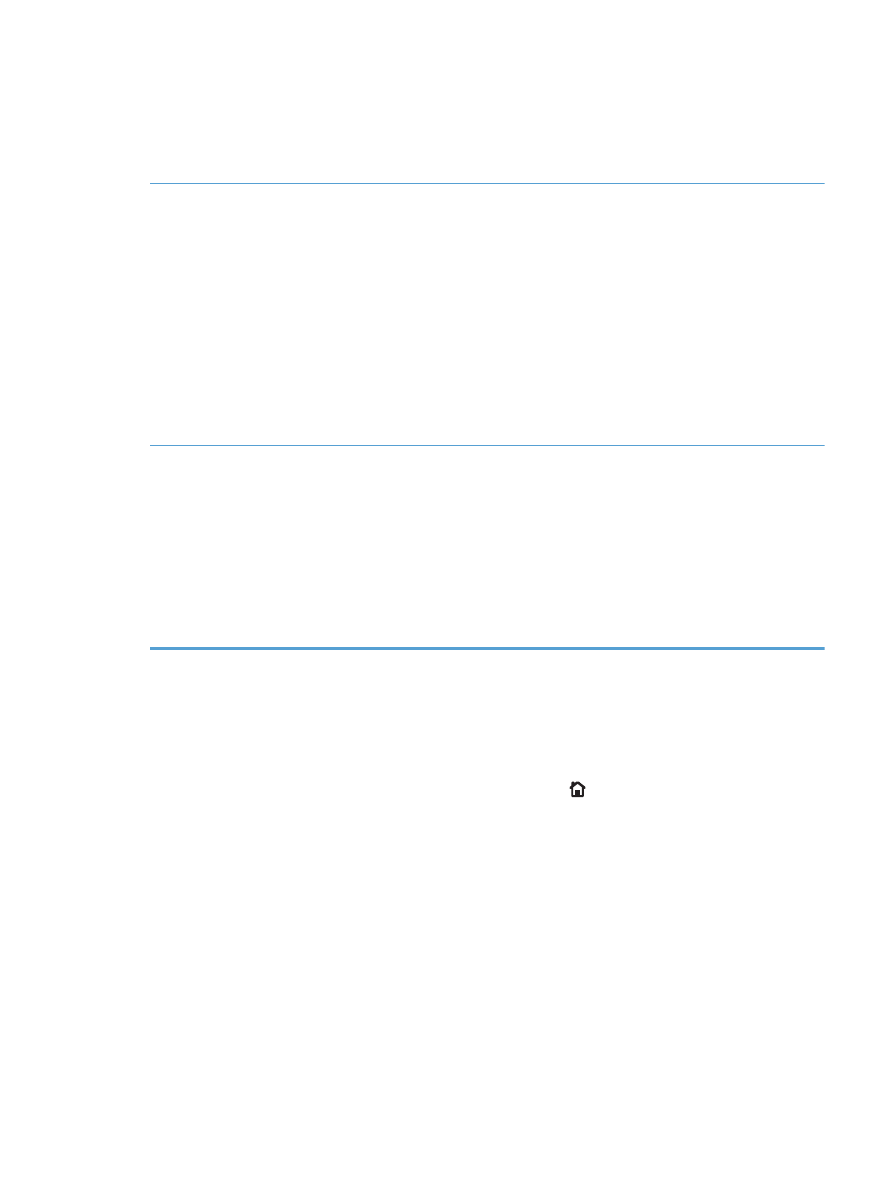
Выравнивание отдельных лотков
Отрегулируйте выравнивание отдельных лотков, если текст или изображения не находятся по
центру или неправильно расположены на печатной странице.
1.
На панели управления нажмите кнопку Главный экран .
2.
Откройте следующие меню:
●
Администрирование
●
Общие параметры
●
Качество печати
●
Регистрация изображения
3.
Выберите лоток, который требуется отрегулировать, и нажмите кнопку ОК.
RUWW
Улучшение качества печати
157
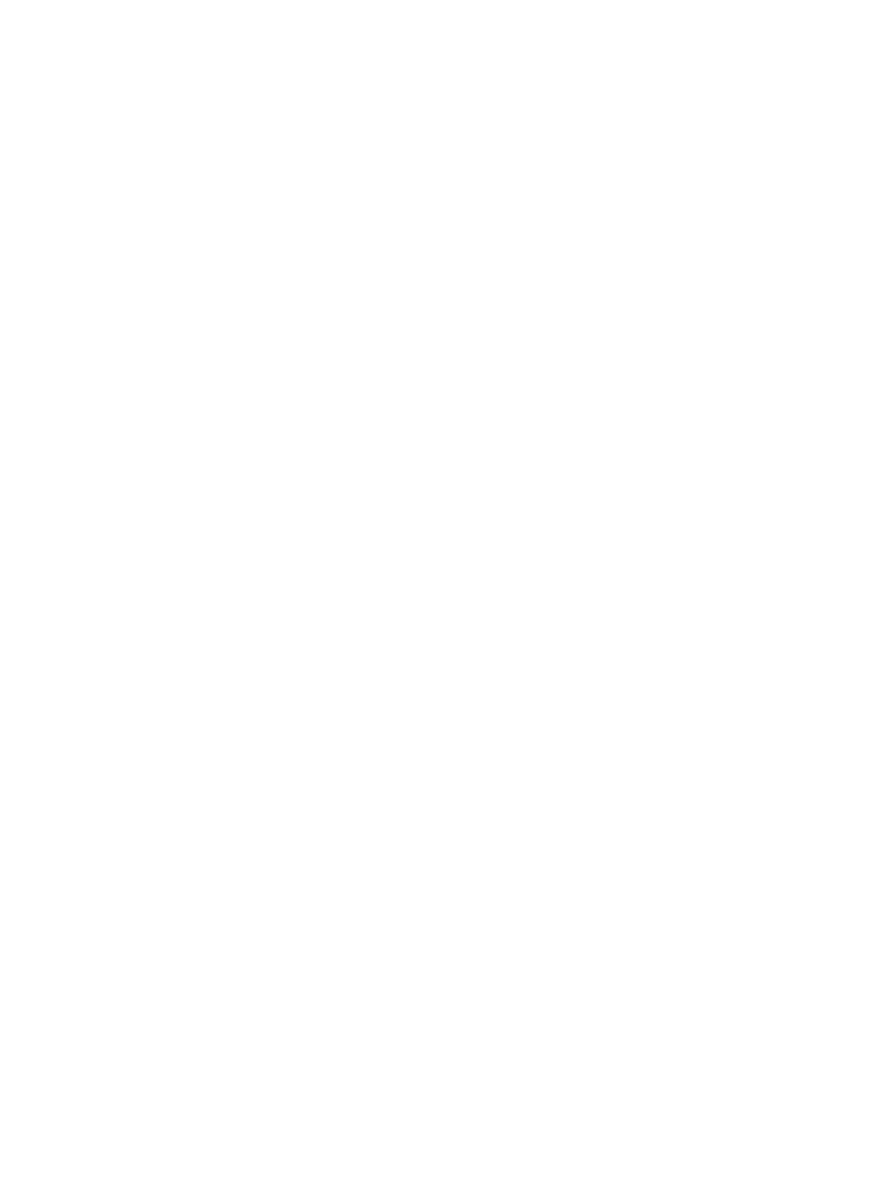
4.
Выберите выравнивание, которое требуется выполнить, и с помощью кнопок со стрелками
отрегулируйте изображение на странице. Чтобы сохранить изменения, нажмите кнопку
ОК.
5.
Для проверки результатов выберите параметр Печ. тест. стран и нажмите кнопку ОК. При
необходимости внесите дополнительные изменения.
158
Глава 7 Решение проблем
RUWW
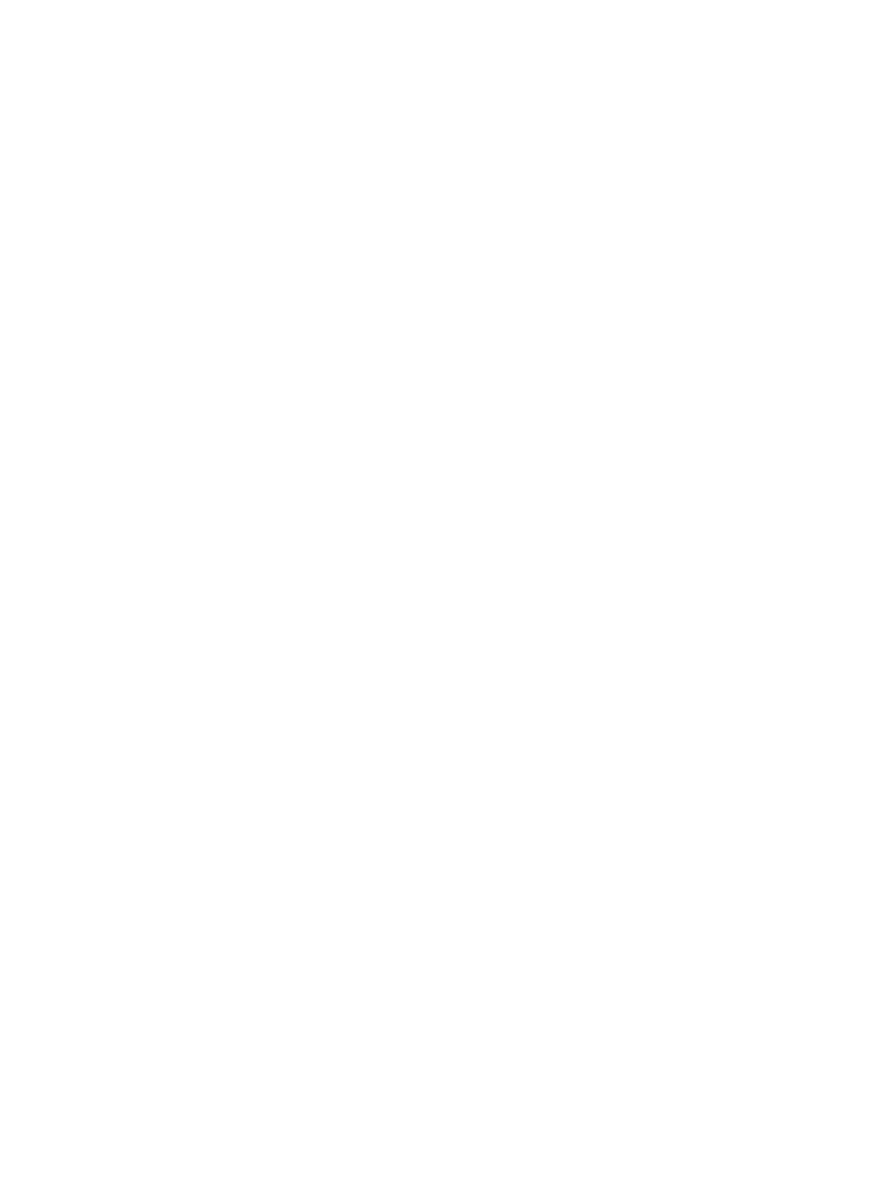
Устройство не печатает или печать выполняется
слишком медленно
Устройство не печатает
Если устройство совсем не печатает, попробуйте выполнить следующие действия.
1.
Убедитесь, что устройство включено, а панель управления информирует о готовности
устройства.
◦
Если панель управления не информирует о готовности устройства, выключите и
снова включите устройство.
◦
Если панель управления покажет, что устройство готово к работе, снова отправьте
задание на печать.
2.
Если на панель управления выводится сообщение об ошибке устройства, устраните
ошибку и снова попытайтесь отправить задание на печать.
3.
Убедитесь в правильности подсоединения кабелей. Если устройство подсоединено к сети,
проверьте следующее:
◦
Горит ли индикатор, расположенный рядом с сетевым разъемом устройства. Если
сеть активна, индикатор светится зеленым светом.
◦
Убедитесь в том, что для сетевого соединения используется сетевой, а не
телефонный кабель.
◦
Убедитесь в том, что маршрутизатор, концентратор или коммутатор включен и
работает надлежащим образом.
4.
Установите программное обеспечение HP с компакт-диска из комплекта устройства или
пользуйтесь драйвером печати UPD. Использование универсальных драйверов печати
может вызвать задержки при удалении заданий из очереди на печать.
5.
Находясь в списке принтеров на компьютере, щелкните правой кнопкой на имени
устройства, выберите элемент Свойства, и откройте вкладку Порты.
◦
При использовании сетевого кабельного соединения убедитесь в том, что имя
принтера, указанное на вкладке Порты, совпадает с именем устройства на странице
конфигурации.
◦
При использовании кабеля USB и подсоединении к беспроводной сети, убедитесь в
наличии флажка в пункте Виртуальный порт принтера для USB.
6.
Использование персонального межсетевого экрана на компьютере может привести к
блокировке связи с устройством. Попробуйте временно отключить межсетевой экран и
посмотрите, не является ли это причиной неполадок.
7.
Если компьютер или устройство подсоединены к беспроводной сети, низкое качество
сигнала или помехи могут вызывать задержку выполнения заданий на печать.
RUWW